最直接的合并标签分组方式是拖拽文件标签至目标分组,或关闭空分组使其自动消失。通过拖动标签到另一分组标题栏或相邻位置可移动文件,关闭所有非必要分组后剩余文件将集中到主分组。vscode强调以文件为最小单元的动态布局管理,虽无“一键合并”功能,但通过拖拽、拆分、关闭组等原子操作可灵活实现高效布局调整。
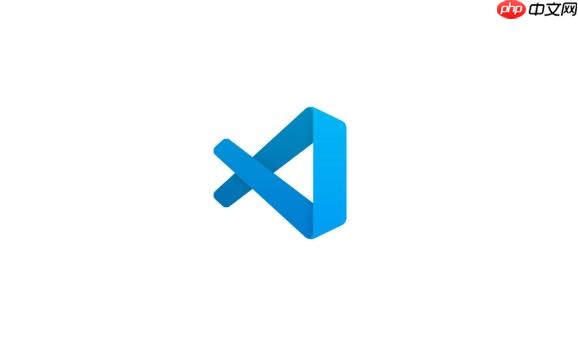
VSCode中合并标签分组,最直接的方式就是拖拽。你可以将一个分组中的文件标签拖动到另一个分组的标题栏或特定位置,或者直接关闭不需要的分组,让其内容自动合并到相邻分组。
这事儿其实挺有意思的,一开始用VSCode,我老觉得标签页管理有点“散”,尤其是开了一堆文件,又分了左右甚至上下好几个编辑组的时候。想要把它们重新规整一下,比如把左边组的几个文件挪到右边组去,或者干脆把某个组并入另一个,操作起来其实比想象中要灵活。
最常用的方法,也是我个人觉得最直观的,就是拖拽。
- 文件标签拖拽到现有分组: 假设你现在有两个编辑组,左边一个,右边一个。你想把左边组里的某个文件(比如
index.JS
)移动到右边组。你只需要点住
index.js
的标签页,然后拖动它。当你拖到右边编辑组的标题栏区域(就是显示文件名列表的那一块),或者拖到右边组的某个现有标签页旁边时,VSCode会显示一个插入指示器。松手,这个文件就过去了。它会成为右边组的一个新标签页。
- 整个编辑组合并: 这个稍微有点技巧。VSCode本身没有一个“合并编辑组”的按钮。它更多是基于“文件标签”的移动来重构布局。如果你想把一个空的编辑组移除,它会自动消失。如果一个编辑组不空,但你想把它“并入”另一个,最直接的做法是把这个组里的所有文件标签,一个个或者批量(如果支持多选,但通常是单个)拖到目标分组。
- 关闭编辑组: 有时候,我只是想把一个不再需要的编辑组“清理掉”。如果这个组里还有文件,但你只想让这些文件“散落”到其他分组,那有点麻烦。通常是先关闭这个组里的文件,或者把它们拖走。不过,一个更快的思路是,如果你把一个编辑组里的所有文件都关闭了,或者都拖走了,这个空的编辑组会自动消失。如果只剩一个编辑组,那么所有文件自然就都在那儿了。
我发现,VSCode的这种设计哲学,更倾向于通过操作“最小单元”——文件标签——来动态调整布局,而不是提供一个宏观的“合并分组”功能。这在实际操作中,可能需要一点适应,但一旦习惯了拖拽,效率还是挺高的。尤其是在多显示器或者超宽屏上,我经常会把相关文件放在一个组,不相关的则分开,然后根据工作流随时调整。
如何快速将所有文件归到一个编辑组?
这个需求我遇到过好几次,尤其是在调试或者需要集中精力看某个模块代码的时候。VSCode默认并没有一个“一键合并所有标签页到主编辑组”的功能,但我们可以通过几种方式实现类似的效果。
最直接但有点“笨”的方法,是手动拖拽。如果你只有两三个编辑组,文件也不算太多,你可以一个个地把非主编辑组(比如右侧或下侧的组)中的文件标签拖到你想要保留的那个编辑组里。这虽然听起来麻烦,但在文件数量可控时,是最直观的。
更高效一点的做法,是利用关闭编辑组的特性。如果你想把所有文件都归到左侧的第一个编辑组,你可以:
- 选择性关闭其他组: 将右侧或下侧编辑组中的所有文件都关闭。当一个编辑组中的所有文件都被关闭后,这个编辑组会自动消失。剩下的文件自然就都集中到你没有关闭的那个编辑组了。
- 移动后关闭: 如果不想关闭文件,只是想改变它们的位置。你可以在一个编辑组内,选中多个文件标签(按住
Ctrl/Cmd
点击),然后拖拽这些选中的文件到目标编辑组。不过,VSCode的多选拖拽在编辑组之间有时会有点“挑剔”,单个拖拽更稳妥。
我个人的经验是,如果文件不多,就手动拖;如果文件太多,我通常会先判断哪些文件是当前不需要的,直接关闭它们。剩下的核心文件,再考虑是拖拽还是让它们随着其他组的关闭而自动合并。记住,VSCode的“编辑组”概念是动态的,当它为空时,就会自动消失。这是理解其合并逻辑的关键。
VSCode编辑组的布局管理有哪些实用技巧?
VSCode的编辑组布局管理远不止简单的合并。它提供了一系列强大的功能,能让你根据自己的工作流定制开发环境。我个人在使用过程中,总结了一些非常实用的技巧,能极大提升效率。
- 拆分编辑器(Split Editor): 这是最基础也是最常用的。你可以通过点击右上角的“拆分编辑器”图标(两个方块叠加的图标),或者使用快捷键
Ctrl+
Cmd+
(macOS) 来快速将当前文件拆分到新的编辑组。这在需要同时查看两个相关文件(比如
.js
和
.css
,或者接口定义和实现)时特别有用。
- 移动到新组(Move to New Group): 右键点击文件标签,选择“移动到新组”,可以将当前文件快速移动到一个新的编辑组中,而不需要手动拖拽。如果你想把文件放到左边、右边、上边或下边的新组,可以在命令面板(
Ctrl+Shift+P
)搜索“Move Active Editor into New Group…”并选择方向。
- 关闭其他组中的文件(Close All Editors in Group): 右键点击某个编辑组的标题栏或文件标签,选择“关闭组中的所有编辑器”,可以快速清空一个编辑组。这对于清理不必要的干扰,只保留核心工作区域非常有效。
- 调整组大小: 当你有多个编辑组时,它们之间的分割线是可以拖动的。你可以根据需要,调整每个组的宽度或高度,让重要的代码区域占据更大的空间。我经常在调试时把控制台或者终端放在下方,代码区域占据上方大部分空间。
- 保存工作区(Save Workspace): 如果你有一个固定的多组布局,并且经常使用,可以考虑保存为工作区(
File > Save Workspace As...
)。这样下次打开时,所有的文件和编辑组布局都会恢复到你保存时的状态。这对于大型项目或者有特定工作流的项目非常方便。
- 组焦点切换: 使用快捷键
Ctrl+1
,
Ctrl+2
,
Ctrl+3
… (windows/Linux) 或
Cmd+1
,
Cmd+2
,
Cmd+3
… (macOS) 可以快速在不同的编辑组之间切换焦点。这比鼠标点击要快得多,尤其是在多个组之间频繁切换时。
这些技巧的组合使用,能让你的VSCode布局管理更加得心应手。我发现,灵活运用这些功能,能让我在不同的任务之间切换时,保持一个清晰、高效的工作环境。
为什么VSCode没有提供一个直接的“合并所有编辑组”功能?
这个问题其实挺有意思的,也反映了VSCode在设计上的一些哲学。我个人觉得,VSCode之所以没有提供一个像“合并所有编辑组”这样一键式的宏观功能,主要有以下几个考量:
- 强调精细化控制与动态性: VSCode的设计更倾向于让用户通过操作“最小单元”——文件标签——来动态调整布局。这意味着,用户可以精确地控制哪个文件去哪个组,而不是简单粗暴地把所有东西混在一起。这种精细化控制,在处理复杂项目时,能提供更大的灵活性。
- 避免意外合并与上下文丢失: 如果有一个“合并所有”的功能,很可能会导致用户意外地将原本精心组织的多个编辑组(比如左边是业务逻辑,右边是测试文件,下方是配置文件)瞬间打乱。这种合并可能会让用户失去当前的工作上下文,需要重新组织。通过拖拽或关闭空组的方式,用户每一步操作都是有意识的,更不容易出错。
- “编辑组”的本质是“文件视图容器”: 在VSCode的设计理念中,一个“编辑组”本质上是一个可以容纳多个文件视图的容器。当这个容器为空时,它就失去了存在的意义,会自动消失。当用户将文件从一个容器移动到另一个容器时,实际上是在重新分配这些文件视图的归属。这种基于文件视图的动态管理,比基于“组”的静态合并更灵活。
- 用户需求的多样性: “合并”这个动作本身,在不同用户心中可能有不同的含义。是合并到最左边的组?还是合并到当前激活的组?还是合并到一个全新的组?VSCode通过提供基础的拖拽和拆分功能,让用户可以根据自己的具体需求,组合出各种“合并”的效果,而不是预设一个可能不符合所有用户期望的单一功能。
- 保持界面简洁性: VSCode一直致力于保持其界面的简洁和高效。如果为每个可能的布局操作都添加一个独立的按钮或菜单项,可能会让界面变得臃肿。通过提供基础的、原子化的操作(如拖拽、拆分、关闭),用户可以自由组合,实现复杂的需求,同时保持界面的清爽。
从我的使用经验来看,虽然一开始可能会觉得缺少一个“一键合并”的按钮有点不便,但深入理解VSCode的布局管理哲学后,会发现它提供的原子化操作已经足够强大,足以应对各种复杂的布局调整需求。这就像搭乐高,虽然没有一个“一键完成”的按钮,但给了你足够多的基础块,你可以搭建出任何你想要的结构。





评论(已关闭)
评论已关闭